Apple hat mit der AirPods-Reihe einen Homerun geschafft. Die True-Wireless-Kopfhörer bieten eine außergewöhnliche Klangqualität in einem kompakten Formfaktor. Apple hat Find My jedoch kürzlich eine neue Funktion hinzugefügt, die warnt, wenn Sie Ihre AirPods zurücklassen. Jetzt behaupten viele Benutzer, dass die Funktion nicht funktioniert und ein großes Ärgernis verursacht.
Wenn dieses Problem auftritt, scrollen Sie nach unten, um mehr darüber zu erfahren und wie Sie es beheben können.
Warum erhalten Sie die Benachrichtigung „AirPods Pro erkannt“?
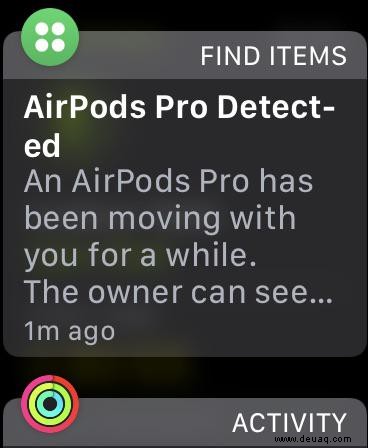
Idealerweise sollte die Benachrichtigung immer dann erscheinen, wenn Sie Ihre AirPods zurücklassen, um eine falsche Platzierung zu vermeiden und das Risiko zu minimieren. Der Auslöser wird also aktiviert, nachdem Sie sich eine bestimmte Entfernung vom Gerät entfernt haben. Aufgrund des Fehlers erhalten AirPods-Benutzer jedoch Benachrichtigungen, selbst wenn das Gerät bei ihnen ist.
Die Benachrichtigung erscheint nur, wenn Sie AirPods einige Stunden lang nicht verwenden. Es scheint, als ob Find My die Benachrichtigung immer dann sendet, wenn sich die AirPods wieder verbinden. Mach dir keine Sorgen! Wir haben einige Problemumgehungen, die Ihnen helfen, das Problem zu lösen, bis Apple den Fehler behebt.
4 Möglichkeiten zur Behebung des Problems „AirPods erkannt“ Problem in „Wo ist?“
Nachdem wir mit mehreren möglichen Korrekturen experimentiert haben, haben wir 4 in die engere Wahl gezogen, die funktionieren. Gehen wir sie nacheinander durch.
- Deaktiviere „Benachrichtigen, wenn zurückgelassen“ in „Wo ist?“
- Fügen Sie Orte hinzu, an denen Sie nicht benachrichtigt werden möchten
- AirPods auf die neueste Firmware aktualisieren
- AirPods auf Werkseinstellungen zurücksetzen
1. Deaktiviere „Benachrichtigen, wenn zurückgelassen“ in „Wo ist?“
Wie der Name schon sagt, Benachrichtigen, wenn zurückgelassen einrichten warnt Sie davor, das Gerät zurückzulassen. Führen Sie die folgenden Schritte aus, um die Einstellung „Wo ist?“ zu ändern und zu verhindern, dass die Benachrichtigung „AirPod Pro erkannt“ angezeigt wird.
- Öffnen Sie Find My App auf Ihrem iPhone, iPad oder Mac.
- Tippen Sie auf Geräte .
- Wählen Sie Ihre AirPods aus .
- Deaktivieren Sie Benachrichtigen, wenn zurückgelassen unten Benachrichtigungen .
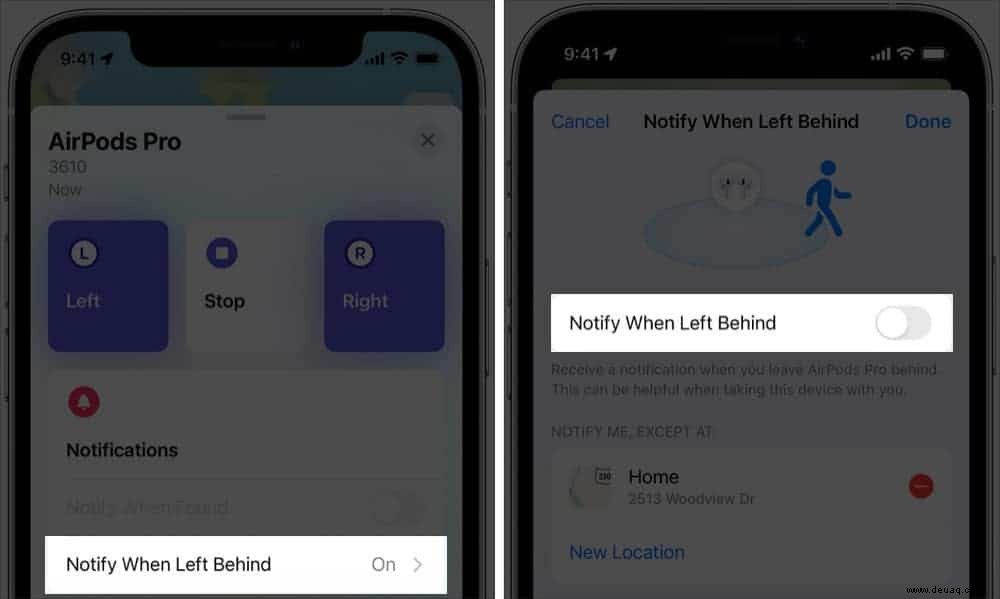
Hinweis : Sobald Sie diese Funktion deaktivieren, Find My wird dich nicht warnen. Darüber hinaus werden die Chancen, verlorene AirPods wiederherzustellen, gering. Wenn Sie dieses Risiko also nicht eingehen möchten, fahren Sie mit der nächsten Methode fort.
2. Fügen Sie Orte hinzu, an denen Sie nicht benachrichtigt werden möchten
Ich denke, dies ist eine bessere Option im Vergleich zum vorherigen. Mit FindMy können Sie Standorte hinzufügen, an denen Sie keine Benachrichtigungen über erkannte AirPods erhalten. Fügen Sie Orte hinzu, an denen Sie die meiste Zeit Ihres Tages verbringen, z. B. im Büro oder zu Hause.
Vermeiden Sie das Hinzufügen öffentlicher Orte zur Liste. So geht's.
- Öffnen Sie Find My App auf Ihrem iPhone, iPad oder Mac.
- Tippen Sie auf Geräte .
- Wählen Sie Ihre AirPods aus .
Unterhalb der Option "Benachrichtigen, wenn zurückgelassen" erhalten Sie Benachrichtigen, außer AT: - Tippen Sie auf Neuer Standort und fügen Sie Ihr Zuhause hinzu und Büro Lage.
Mit „Wo ist?“ können Sie die Benachrichtigung an mehreren Orten einschränken.
Hinweis :Tippen Sie auf das rote Minussymbol neben dem Standort, um ihn aus den Ausnahmen zu entfernen.
3. Aktualisieren Sie AirPods auf die neueste Firmware
Ziehen Sie in Betracht, Ihre AirPods Pro auf 4C165 zu aktualisieren. Apple hat die Firmware im Dezember mit Fehlerbehebungen und anderen Verbesserungen veröffentlicht. Leider erhalten Sie keine Funktion, um die Aktualisierung von AirPods zu erzwingen.
Einige Benutzer behaupten, dass das Problem mit der neuesten Firmware behoben wurde. Folgen Sie der Anleitung, um die AirPods-Firmware zu aktualisieren.
4. AirPods auf Werkseinstellungen zurücksetzen
Immer noch mit dem Problem „AirPods erkannt“ konfrontiert? Die letzte Option besteht darin, AirPods zurückzusetzen und zu sehen, ob es etwas bringt. Befolgen Sie die Schritte in diesem Artikel, um AirPods 1, 2, 3 und AirPods Pro zurückzusetzen. Vor dem Zurücksetzen müssen Sie das Gerät vom iPhone/iPad trennen. Dies sollte helfen, kleinere Softwareprobleme zu beheben. Richten Sie jetzt Ihre AirPods als neues Gerät ein.
Das ist es!
Ich hoffe, diese Anleitung hat Ihnen geholfen, das Benachrichtigungsproblem „AirPods erkannt“ zu beheben. Wenn Sie das Problem immer noch nicht beheben konnten, wenden Sie sich als letzten Ausweg an den Apple Support. Sie sollen dir weiterhelfen.
Haben Sie weitere Fragen oder Probleme zu Ihren Apple-Produkten? Teilen Sie sie in den Kommentaren unten. Ich werde mein Bestes tun, um Ihre Fragen zu beantworten.
Weiterlesen:
- Beste AirPods-Reinigungskits
- Beste kabellose Ladegeräte für AirPods 3, AirPods 2 und AirPods Pro
- So verbinden Sie zwei AirPod-Paare mit einem einzigen iPhone oder iPad
- Wie behebe ich, dass die linken oder rechten AirPods nicht funktionieren? 10 echte Korrekturen